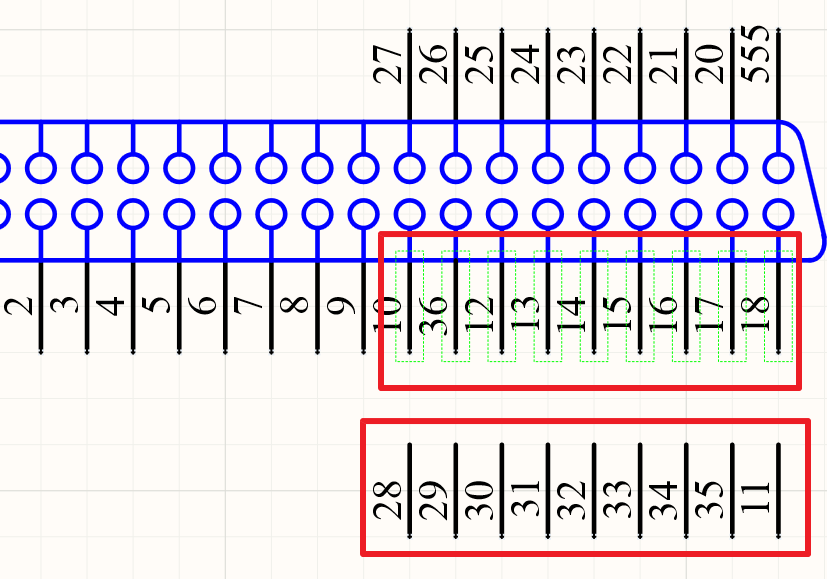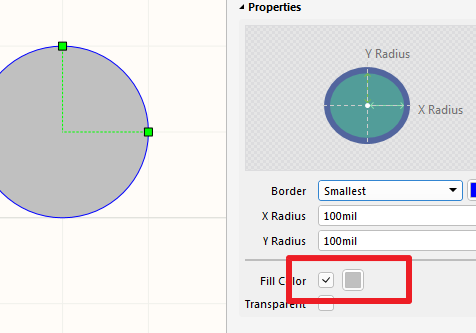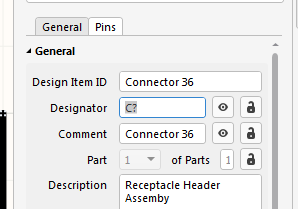- 全部
- 默认排序
第一步:首先执行快捷键命令PP放置管脚,放置完成以后对放置的管脚进行快捷键命令Ctrl+C进行复制。第二步:复制命令执行了以后,执行菜单栏命令“编辑--阵列式粘贴”如图1所示。执行完成以后弹出一个对话框,如图2所示.图1
执行快捷键命令PP,放置管脚后。双击管脚进入管脚属性编辑界面,在PIN length处点击黑小方框,弹出颜色更改界面既可更改管脚颜色。如图1所示图1
在制作原理图封装的时候,对放置的字体进行字体大小设置。选中放置的Text属性的文本,双击弹出属性编辑框。如图1所示,在Font栏选选择字体大小既可。图1
第一步:执行菜单命令“放置--图像”如图1所示。点击以后在鼠标处会出现一个方框的标志,表示表放置图片的大小区域。如图2所示。图1 图2第二步:点击放置以后,弹出文件选中框,如图3所示。右下角可以选择图片的格式进行导入。图
第一步:执行菜单命令“放置--多边形”如图1所示。图1第二步:双击放置的多变形,弹出属性编辑对话框。如图2所示,选择点击Fill Color后面的小方框既可修改它的填充颜色。图2
在绘制原理图的时候,有时出现失误。绘制的原理图封装出现问题,去库中修改了,可以不用在原理图中把原先的放置好的删除掉。可以在库中把修改好的器件直接更新进去既可,这样可以省去很多的设计时间。第一步:首先打开原理图库文件,找到需要修改更新的原器件
在绘制原理图原器件封装的时候,制作一个管脚特别多的原理图原器件封装。需要一个一个的模块功能分开,功能管脚需要放置到一块。运用快捷键快速的交换管脚可以省去大量的时间。以如下一个连接器为例,当我们想把框选中的这部分管脚移动到其它地方去的时候,我
绘制实心的符号与前文中所提到的放置器件的填充的大同小异的,前者一般用于二极管或者三极管的时候,需要对那个小三角形区域进行填充,方便识别。而这一种一般是用于原理图中的测试点封装。答:第一步:菜单命令“放置”下面,直接放置。如图2.42所示。第
第一步:打开SCH Library界面,选中需要修改位号前缀的器件双击。弹出器件属性编辑框,如图2.43所示。第二步:选择Designator栏,修改成需要的位号前缀既可。第三步:修改完成以后,点击放置。放置到原理图里面检查查看是否更改过来

 扫码关注
扫码关注